【スマイルゼミ】申し込みから設定・みまもるトークメール受信解除方法

コロナで小学校が休みの時期に、子供から『スマイルゼミ』がやりたい!
と猛烈アピールがありました。
CMで藤木直人かっこいいな~と思ってみていたのが『スマイルゼミ』だったので、なんとなくは知っていました。
ま、やりたいというのだからちょっと調べてみようと思い資料請求して、検討してみることにしました。
そして、申し込みから1か月ちょっと。
やっと昨日タブレットが届きましたのでレポートしたいと思います。
・スマイルゼミに興味がある方
・みまもるトークアプリのメール受信解除方法が知りたい方
スマイルゼミを継続していって、随時記事はアップしていこうと思います
通信教材を比較したい方へはこちらのブログがおススメ!
もくりんぐさん(@mokurin1979)の、『もくりんぐ』よりご紹介します。
こちらの記事は人気の通信教材5つを様々な角度から紹介しています。
料金はもちろん、リアルな口コミや評判・メリット・デメリットまで事細かく書かれていますので
どれにしようかな??と悩んでいる方の助けになってくれると思いますよ。
ぜひ読んでみてくださいね!
もくじ
1.資料請求・申し込み
2020年4月の末
次女(小学1年生)から猛烈アピールを受けました。



どうやら、自粛期間中にみたYouTubeで
好きなユーチューバーがスマイルゼミをしていたらしい。
そのYouTubeをみせられ、
『スマイルゼミ』の熱い思いを聞かされました。
ま、資料請求くらいはしておくかと思い資料請求をしました。
我が家は、一応お金かかること等は家族会議で決めます。
といっても、子供の気持ちは決まっていますし、
私もやらせても良いと思っているので、
お父さんからのOKをもらうための話し合いです。
うちの旦那さんは、『石橋を叩いて叩いて渡らないタイプ』なので
OKをもらうのに時間がかかるのです。
ハムスターを飼うのにも、3年もかかりましたし・・・
ま、我が家の家族会議は置いといて
なんとかOKを奪い取り、4月28日に申し込みをしました。
で、なんとこの時期だからか、
タブレットは6月過ぎから順次送付・入会は7月から
ということになりました。
注意)申し込みのタイミングでタブレットが届くまでに期間が変わると思いますので
HPでご確認ください。
そこから、次女のスマイルゼミへの気持ちの高まりはすさまじいものになっていったのです。
2.スマイルゼミ到着・設定

もう、クリスマスプレゼントいらないから早くスマイルゼミ届けてって、サンタさんに言うわ!
6月になれば、すぐ届くよ。

など、5月中は毎日スマイルゼミについてYouTubeで調べ、
様々なやり方をタブレットがくる前に覚えていったのです・・・
6月6日
申し込みから1か月ちょっとで、やっとタブレットが届きました。
子供のテンション半端なかったです。
もう、子供は設定動画などよく見ていましたのでスマイルゼミのタブレットが届いてからやることを私に教えてくれました。
1.充電をする
2.電源を入れる
3.コースを選ぶ
4.Wi-Fiに接続する
5.ソフトウェアのアップデートを待つ
6.スマイルゼミを申し込んだときのアカウントにログインする
(申し込み時のメルアドとパスワードが必要)
7.タブレット使用者を選択
8.設定完了
9.みまもるトークアプリのインストール
親的に大事なのは(思い出さなければならないのは)、6のパスワード!
私の場合、メールを確認してもそれらしいメールが見つからず・・・
なんせ、1か月も前の申し込みですから、記憶は何もなく・・・
とりあえずアレかなと思われるパスワードを入力して無事設定できました。ホッ
パスワード、当たり前なのでしょうがメモしておくことをお勧めします。
無事、設定も終わり、子供達(姉も一緒に申し込み)はとても楽しそうにスマイルゼミ生活を始めました。

そこで、私の方が一つ問題を抱えました。
『みまもるトーク』アプリというのは、LINEのようなものなのですが、これがちょっとやっかいでした・・・
3.みまもるトークアプリのメール受信解除方法
みまもるトークアプリとは、LINEのようなアプリで
子供が勉強始めたり、終わったりしたらお知らせしてくれますし、
子供が自分で文字入力したり、画像入力したりすることができるのですが・・・
↓コレです。子供たちは面白がって、沢山いろんなのを送ってくれます。

初めの設定だと、この行為一つ一つをメールで伝えてくるのです。
メールの受信を見たら、23件とかなっていて
何かと思ったら、このお知らせメールの仕業だったという訳です。
で、すぐさまメール受信解除の設定に変えました。
設定場所がわかりにくかったので、共有しますね。
1.スマイルゼミHPからみまもるネット(会員のかたはこちら)へ
2.メルアド・パスワード入力しログイン
3.サービスの設定画面へ
4.Justアカウント情報の確認/変更へ
5.メール受信設定変更へ
画像での説明はこちら↓
1.スマイルゼミHPからみまもるネット(会員のかたはこちら)へ
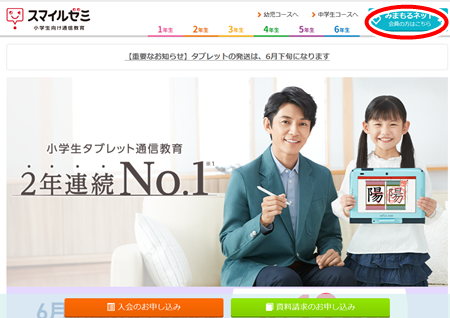
2.メルアド・パスワード入力しログイン
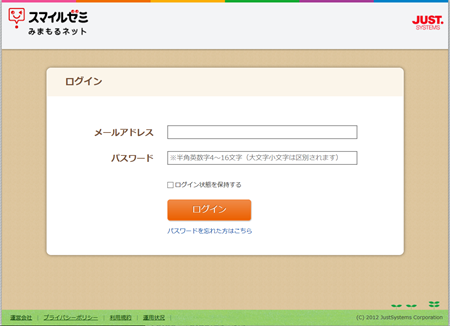
3.サービスの設定画面へ
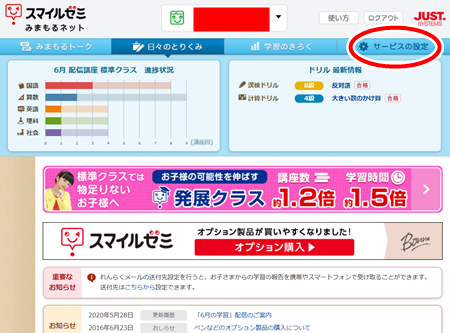
4.Justアカウント情報の確認/変更へ
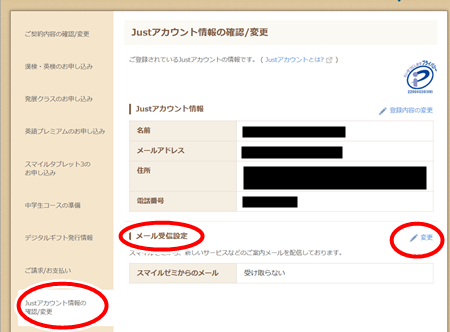
5.メール受信設定変更へ

これで、メールでの連絡は来なくなります。
携帯のアプリで知らせてくれるので、メール受信は必要ないと思います。
4.スマイルゼミを始めて思ったことまとめ
私は初めてよかったと思っています。
朝早く起きて二人で楽しく学んでいますし、
机の上だけが勉強する場所ではないですし、
我が家の子供にはあっている教材だと思いました。
今後もまたレポートを続けていこうと思います。





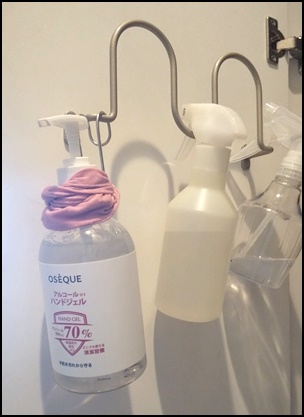
 首都圏在住、小学生女子二人の母。CADオペレーター歴20年以上。2019年からフリーで在宅勤務開始。
首都圏在住、小学生女子二人の母。CADオペレーター歴20年以上。2019年からフリーで在宅勤務開始。












